1--概述
由于各种原因,需要将Anaconda转变为Minicoda,为了保留之前安装的所有环境,直接将anaconda3/envs的所有环境拷贝到Miniconda/envs中,但在使用移动后环境时会出现pip的错误:bad interpreter: No such file or directory

报错原因:移动环境后,对应pip的路径没有进行相应修改。
解决方法:修改对应环境bin/pip的路径。

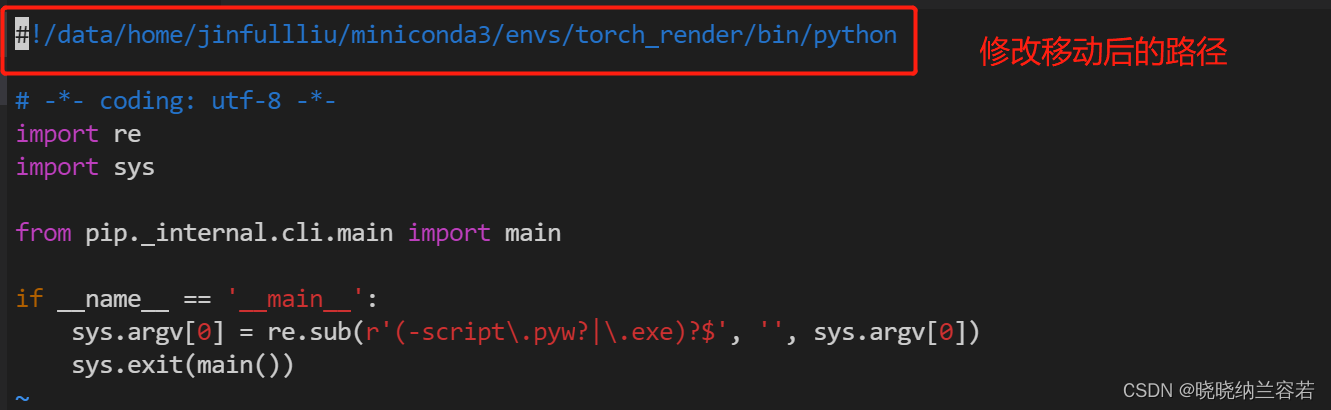
由于各种原因,需要将Anaconda转变为Minicoda,为了保留之前安装的所有环境,直接将anaconda3/envs的所有环境拷贝到Miniconda/envs中,但在使用移动后环境时会出现pip的错误:bad interpreter: No such file or directory

报错原因:移动环境后,对应pip的路径没有进行相应修改。
解决方法:修改对应环境bin/pip的路径。

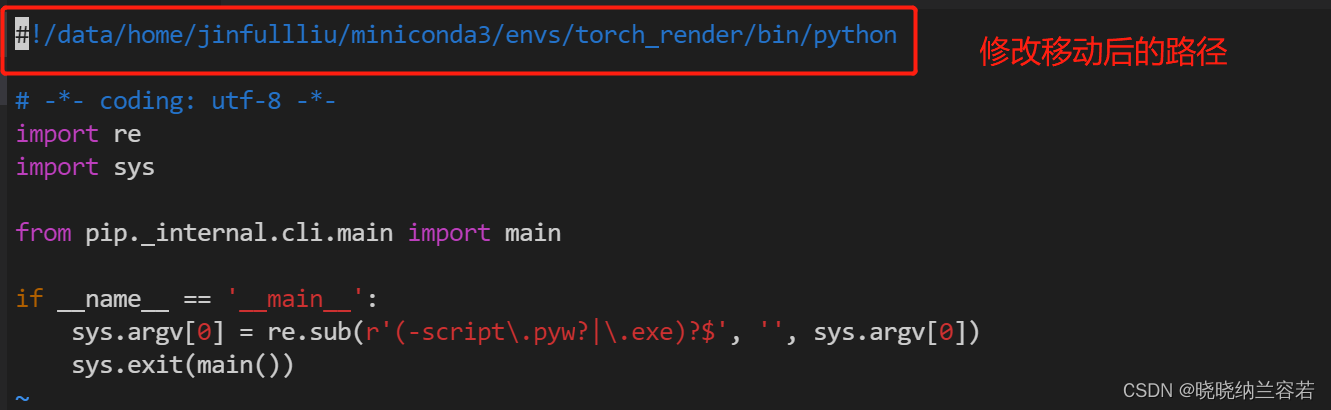
 1万+
1万+











 被折叠的 条评论
为什么被折叠?
被折叠的 条评论
为什么被折叠?


